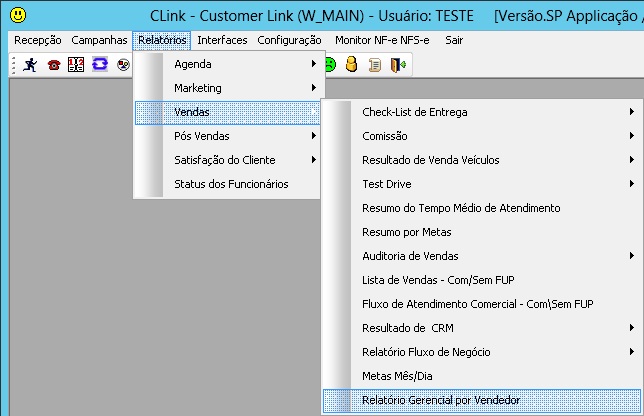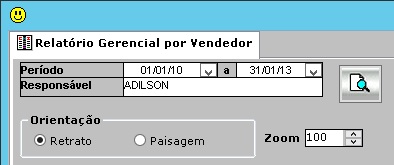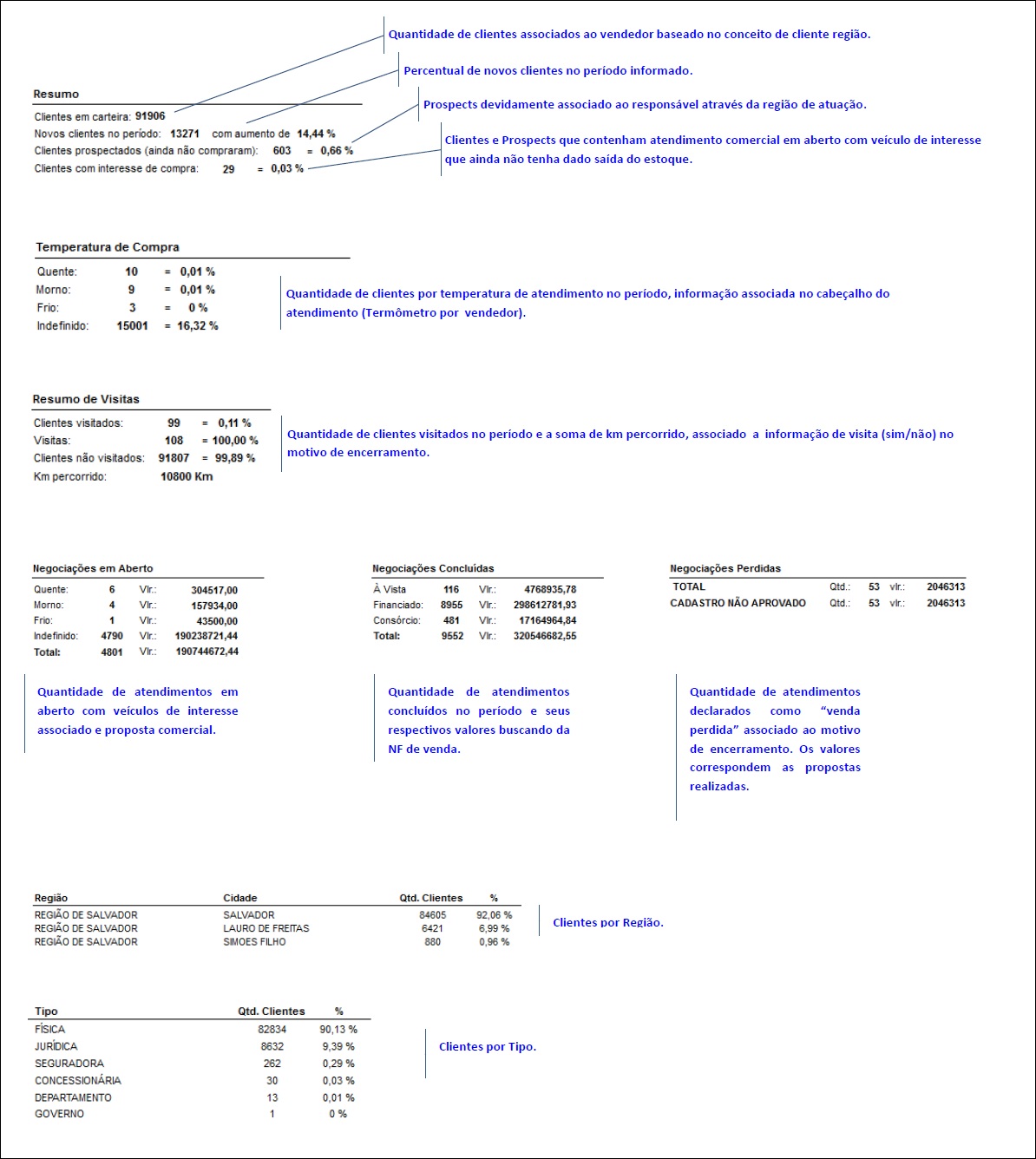Relatório Gerencial por Vendedor
De Dealernet Wiki | Portal de Solução, Notas Técnicas, Versões e Treinamentos da Ação Informática
(Diferença entre revisões)
(Criou página com '<p align="center">'''CRM'''</p> <p align="justify">O Relatório Metas Diária e Mensal por Usuário mostra as metas diárias e mensais de cada vendedor. As metas de cada vendedoâ¦') |
|||
| (4 edições intermediárias não estão sendo exibidas.) | |||
| Linha 1: | Linha 1: | ||
<p align="center">'''CRM'''</p> | <p align="center">'''CRM'''</p> | ||
| - | <p align="justify">O Relatório | + | <p align="justify">O Relatório Gerencial por Vendedor mostra as informações sintéticas referente a carteira de clientes do vendedor de acordo o conceito de cliente/região.</p> |
| - | '''1.''' No menu principal clique '''Relatórios''', '''Vendas''' e ''' | + | '''1.''' No menu principal clique '''Relatórios''', '''Vendas''' e '''Relatório Gerencial por Vendedor'''; |
[[Arquivo:manualmarketing351.jpg]] | [[Arquivo:manualmarketing351.jpg]] | ||
| - | '''2.''' Selecione | + | '''2.''' Selecione o '''PerÃodo''' e o '''Responsável'''; |
| - | '''3.''' Selecione | + | '''3.''' Selecione a orientação da página: '''Retrato''' ou '''Paisagem'''. Para aumentar ou diminuir tamanho do relatório, utilize o '''Zoom'''; |
| - | '''4 | + | '''4.''' Clique '''Pesquisar''' [[Arquivo:manualmarketing317.jpg]]; |
| - | + | ||
| - | + | ||
| - | + | ||
| - | + | ||
[[Arquivo:manualmarketing352.jpg]] | [[Arquivo:manualmarketing352.jpg]] | ||
| - | ''' | + | '''5.''' Visualizando relatório. Para imprimir, clique '''Imprimir'''. |
'''Nota:''' | '''Nota:''' | ||
| Linha 28: | Linha 24: | ||
<u>''Dados do Relatório''</u> | <u>''Dados do Relatório''</u> | ||
| - | + | [[Arquivo:manualmarketing354.jpg]] | |
Edição atual tal como 15h28min de 15 de maio de 2014
CRM
O Relatório Gerencial por Vendedor mostra as informações sintéticas referente a carteira de clientes do vendedor de acordo o conceito de cliente/região.
1. No menu principal clique Relatórios, Vendas e Relatório Gerencial por Vendedor;
2. Selecione o PerÃodo e o Responsável;
3. Selecione a orientação da página: Retrato ou Paisagem. Para aumentar ou diminuir tamanho do relatório, utilize o Zoom;
5. Visualizando relatório. Para imprimir, clique Imprimir.
Nota:
- Para selecionar a impressora e utilizar suas propriedades, clique em Config.
Dados do Relatório